Contact Fields in the System
Contact fields are used to store and gather information about your subscribers and customers, such as their names, dates of birth, locations, and so on. You can use this data to create audience segments or personalize message content.
Preparing a File for Uploading
Before uploading the database into the system, please check the following:
- The imported file must be in one of the following formats: xlsx, xls, csv or txt, and up to 300 MB.
- Contact base must contain emails and/or phone numbers for import.
- You must save all contacts in one worksheet (Excel) and organize them into columns. If the file contains two or more worksheets, the system will not process them: only the contacts from the first worksheet will be imported.
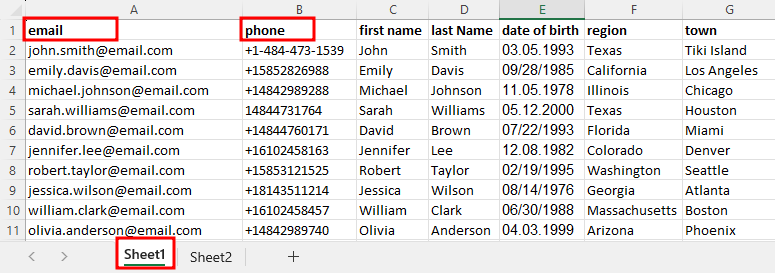
When importing contacts into eSputnik, map the columns in your import file with the fields in the system. If the contact fields have errors or the wrong format, this data will not be saved in the system.
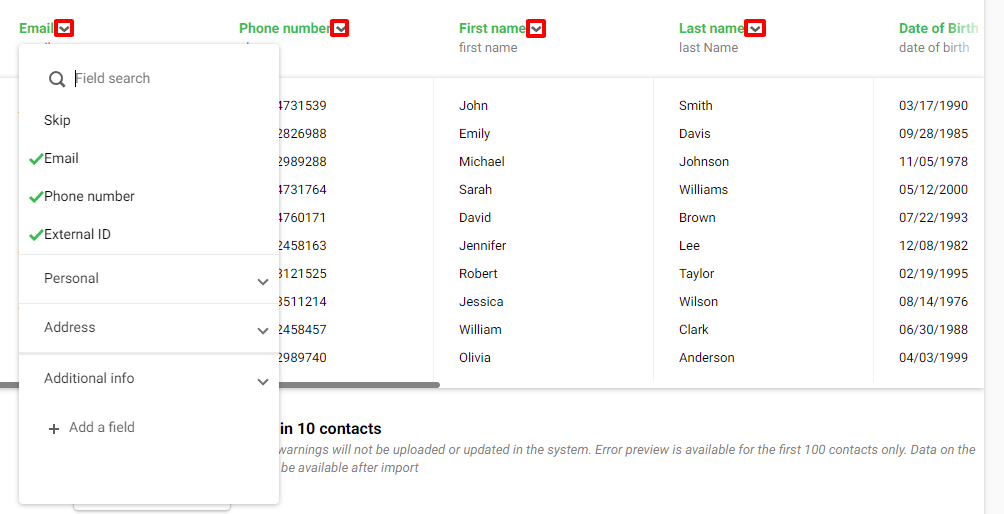
Viewing a Contact Card
Go to Contacts → All contacts and select the contact or click New contact to create a new one.
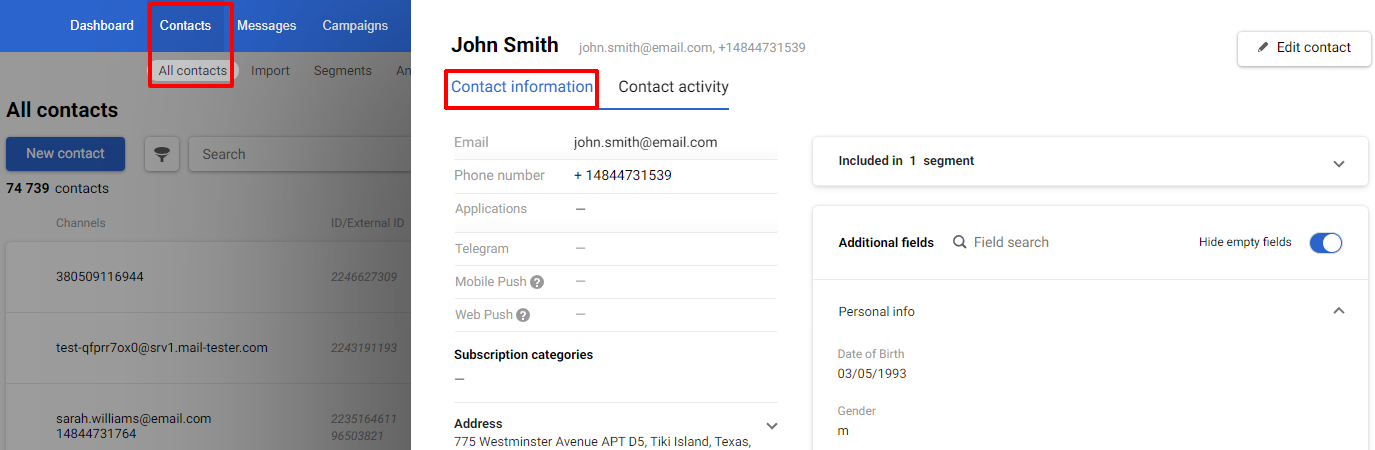
The card stores all the data uploaded via import or transferred via API.
Basic Fields Format
By default, the following standard fields are available when creating a new contact:
First Name
The maximum field value length is 40 characters.
Letters of any alphabet and up to 3 digits are allowed.
Special characters are prohibited, except:
- apostrophes in the middle of a word
- hyphens in the middle of a word or between words without spaces
- a dot at the end of a short (up to 3 characters) word (for example, Jr.)
It is allowed to use 3 words of more than 3 characters and 3 words of a maximum of 3 characters. Names exclusively composed of numbers and/or special characters are prohibited.
Last Name
The validation rules of the Last name field are the same as for the First name, except that any number of words of any length are allowed (but not more than 40 characters in total).
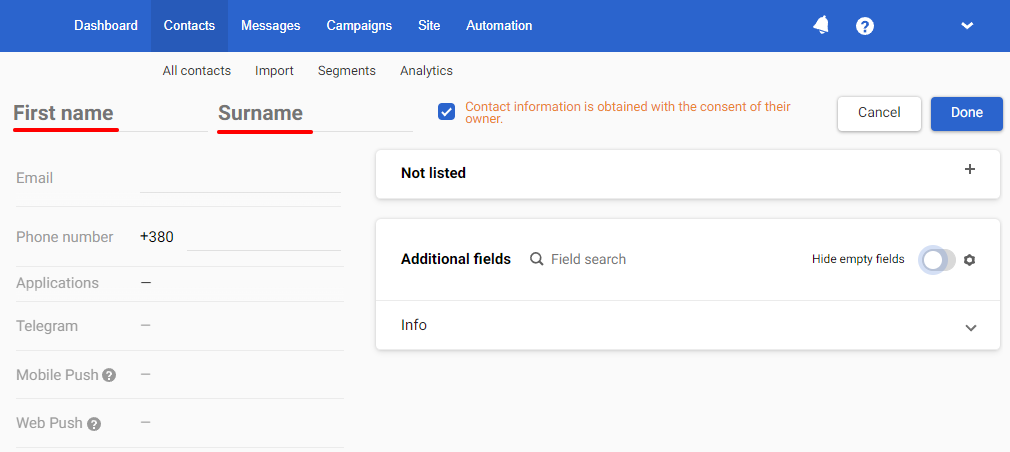
Email
This is the main field used to send emails.
One email line available for each contact. Ensure the email address has no spelling mistakes (gmeil.com instead of gmail.com, etc.). If you want to specify several emails, you may create an additional field, but the system will send an email only to the address specified in the main field.
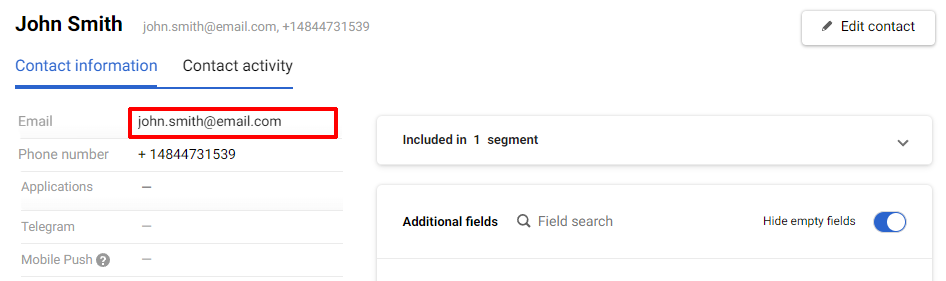
Phone Number
Use phone numbers to send SMS and Viber messages.
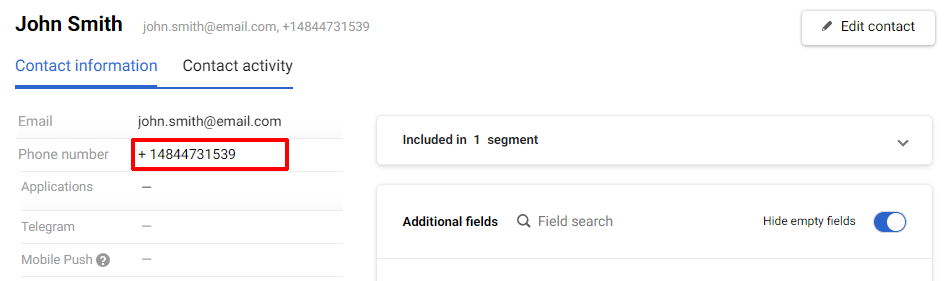
If your contact database contains different country codes, enter the phone number in the international format:
+380955547708
+447911123456
+0207183 8750
+1229501112325
You cannot add text or special characters to the field.
Address
Address consists of the following fields:
- Address
- Town
- Region
- Postcode
- Description
Use the Address field to record the contact's address.
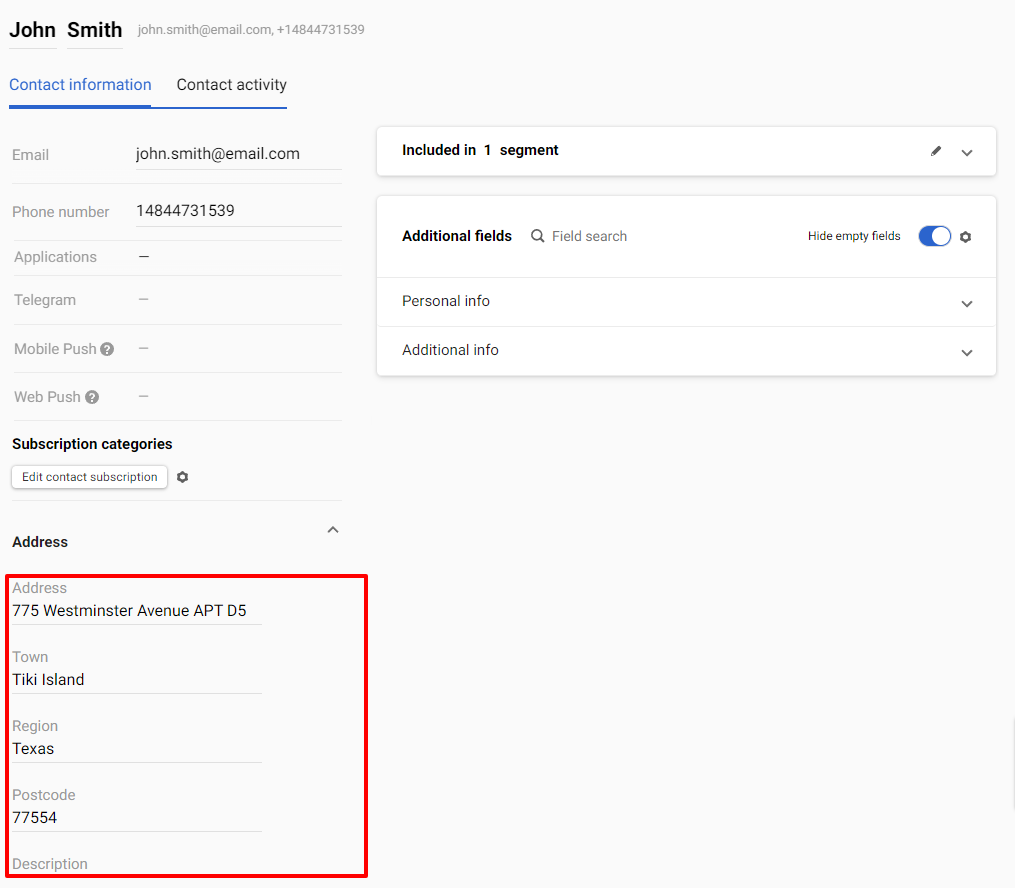
Note
In the imported file, you must divide the contact's address into columns: address, town, region, postcode and description separately.
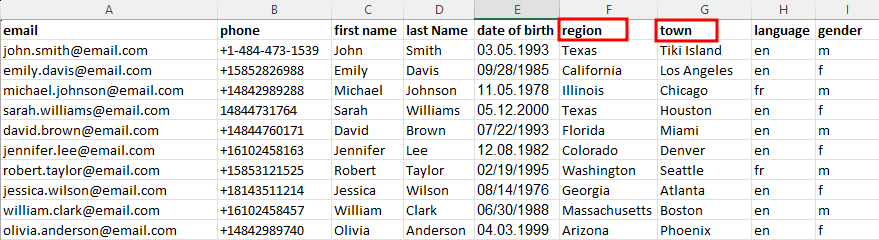
Language
Use the Language field for segmentation and multilingual campaigns.
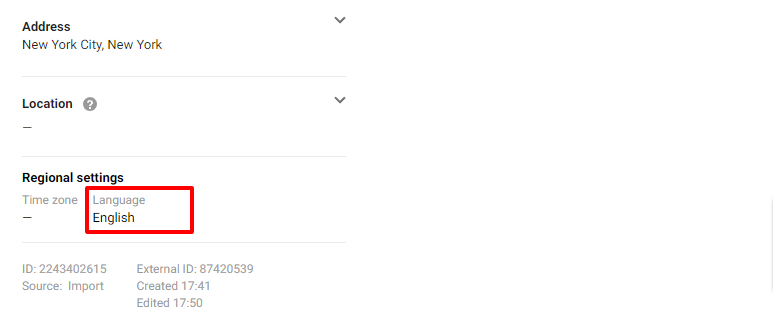
Language supports text coded according to the international standard of RFC 5646 Language Tags:
- "es," "en";
- "es-AR" (Spanish, Argentina), "en-US" (English, USA).
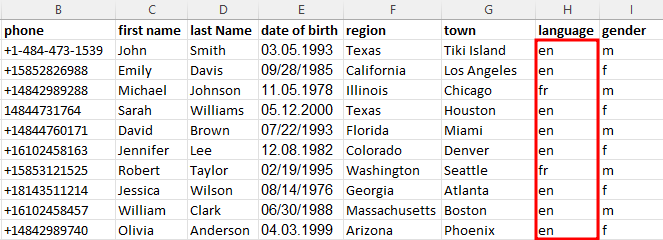
Contact key
The Contact key field is designed for external contact identifiers. Use contact key when you import a database and want to save the contact ID from the original database.
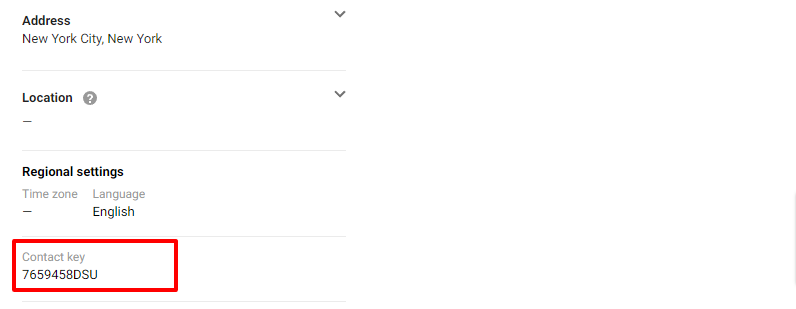
External ID
The external ID is a unique contact identifier generated in your system and helps to avoid duplicate contacts. Unlike the other channels, it will never change. It will help you collect all available data into a single contact profile and get complete information about their interaction with your company.
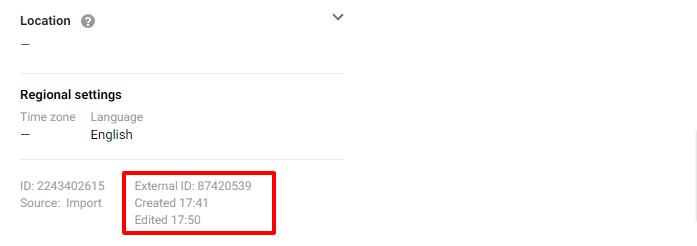
Additional Fields Format Filling
If standard fields are not enough, you can add the necessary fields yourself.
Text Input
Can include up to 1,000 characters, both text and integer numbers. Special characters (for example, % ^ * | ~ {) are not supported.
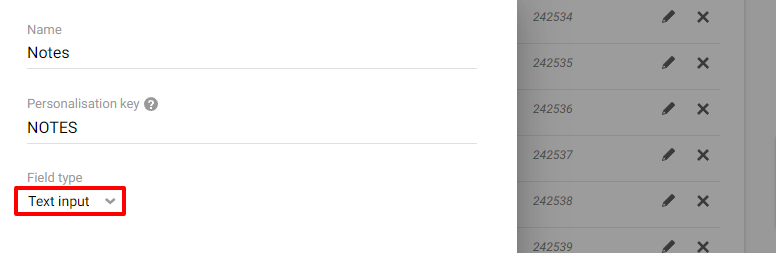
Text Area
Can include a large amount of data of up to 5,000 characters, both text and integer numbers. Special characters are not supported.
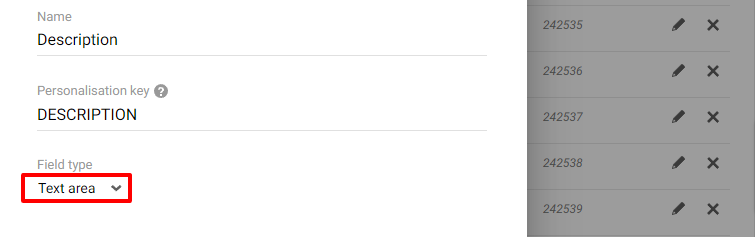
Use Text input and Text area to specify:
- position, workplace, etc.;
- number of employees, number of positions;
- any additional data needed to segment your contacts.
Number
Supports only integer numbers in the range from - 2147483648 to 2147483647. Set a range to validate the values you will pass in this field.
You can use numbers for email personalization and segmentation, for example, by basing the amount of bonuses a customer has.
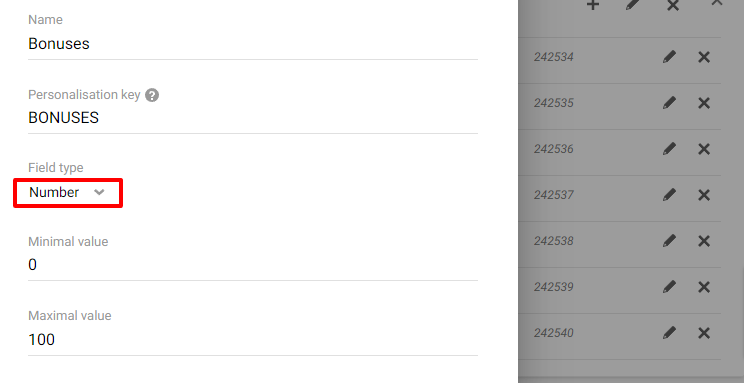
Fractional Number
If there is a way for customers to rate or rank their rating, satisfaction level, or other indicators, fractional numbers can be used to accurately display, for example, the order price.
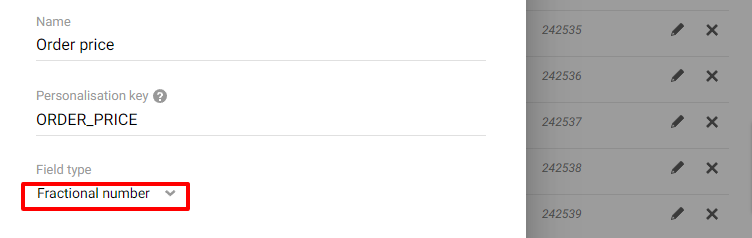
Date
The Date field in the contact card usually contains any date related to the contact: birthday, anniversary, registration date, etc.
Important
When manually importing or transferring a contact via the API, follow the corresponding date format: yyyy-MM-dd, dd/MM/yyyy, dd.MM.yy, dd.MM.yyyy.

Use Regular date option when creating Date field for formation dynamic segments.
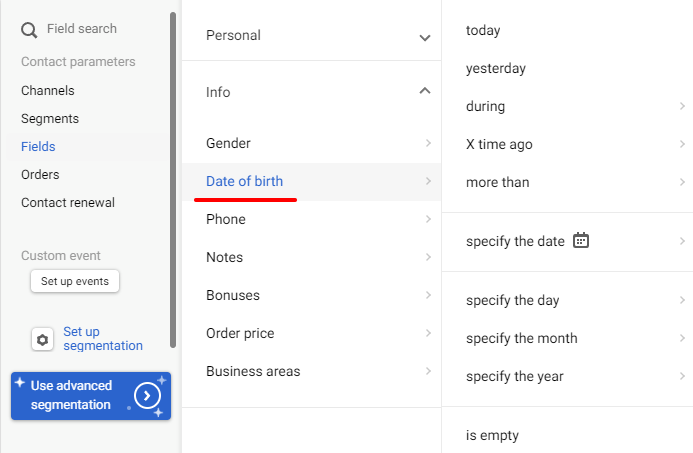
Date with Time
Use the Date with Time field to record the exact date and time of events or actions. For example, changing the status of an order.
Unlike the Date field, you can make a record more accurate and detailed.
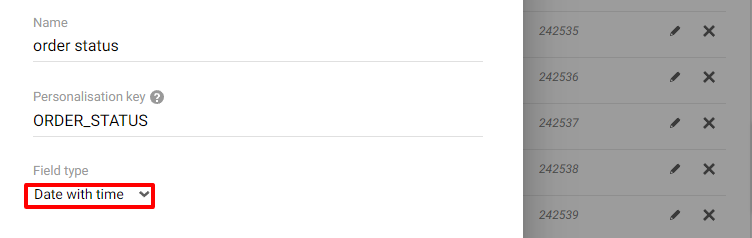
Important
When manually importing or transferring a contact via the API, follow the corresponding date format: YYYY-MM-DDTHH:MM.
Dropdown
The field with predefined values. For example, a person's gender.
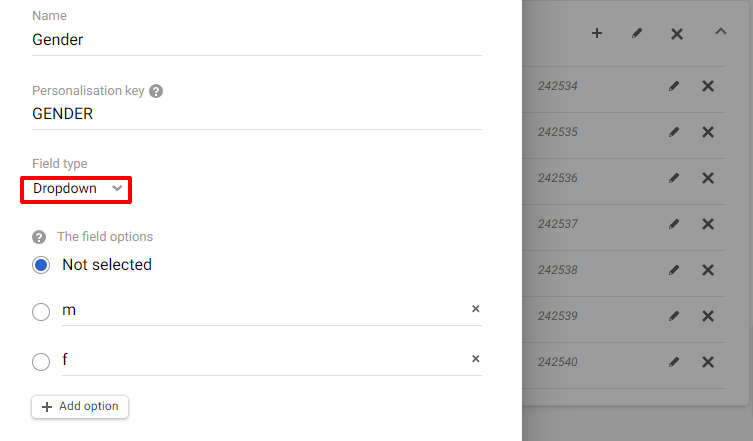
You can choose only one option from the Dropdown field when creating a contact profile.
Checkbox
The field with predefined values. For example, subscription categories or client business areas.
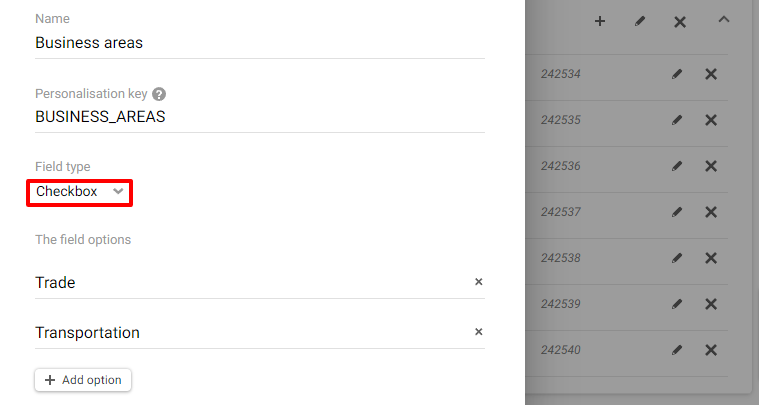
Unlike the Dropdown field, you can choose several parameter values in the Checkbox field.
System Fields
The system fills in the fields automatically or via API.
Applications, Telegram, Mob Push, Web Push
The fields display information about the connected mobile application, the integrated Telegram bot, and Web Push settings (if any).
Install the SDK to display contacts' mobile device information.
When a contact installs your mobile app, SDK collects data about the contact’s mobile devices connected to the app. Hover over the Applications field to see the list of mobile devices connected to the app.
Use data from the Applications field to create App Inbox and In-App messages, even if a contact isn't subscribed to mobile push.
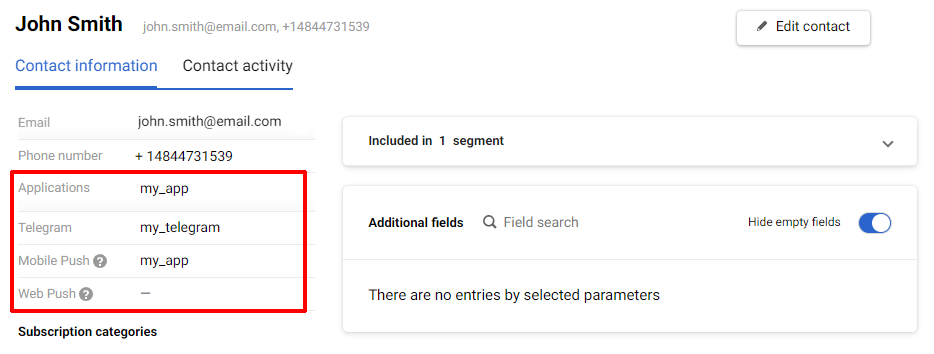
Location
Use contact location information to create dynamic segments for geotargeting campaigns.
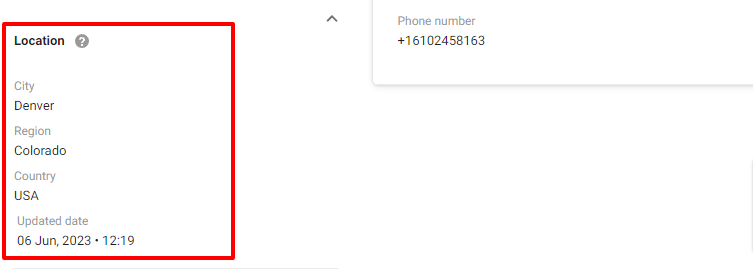
More about geotargeting in this article.
Time Zone
When contacts click on a link in the system, the system opens their IP. If the received IP address can be used to determine the country, region, and city, the system records the connection with the time zone in the contact card. The following links do not update the time zone; they can only be updated via the API.
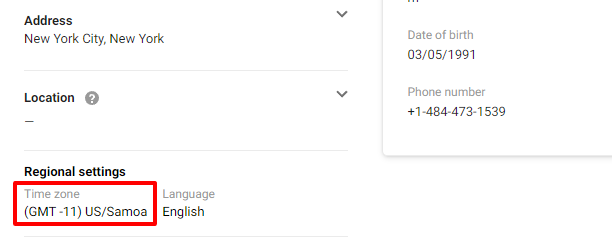
Note
Send data about time zone in TZ database format. Example: Europe/Kyiv
A contact's time zone can be used to send trigger messages only during the allowed time. Learn more about >
Contact ID
A field containing the internal contact ID in eSputnik. The system automatically assigns An internal contact ID to each contact after the import or via the API. Contains only numbers. Next to the ID, the source of the contact entering the database is indicated.
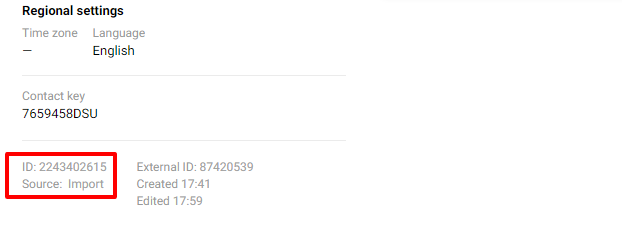
A Contact Card with Filled Fields Example
Contact card example with basic, additional and system fields.
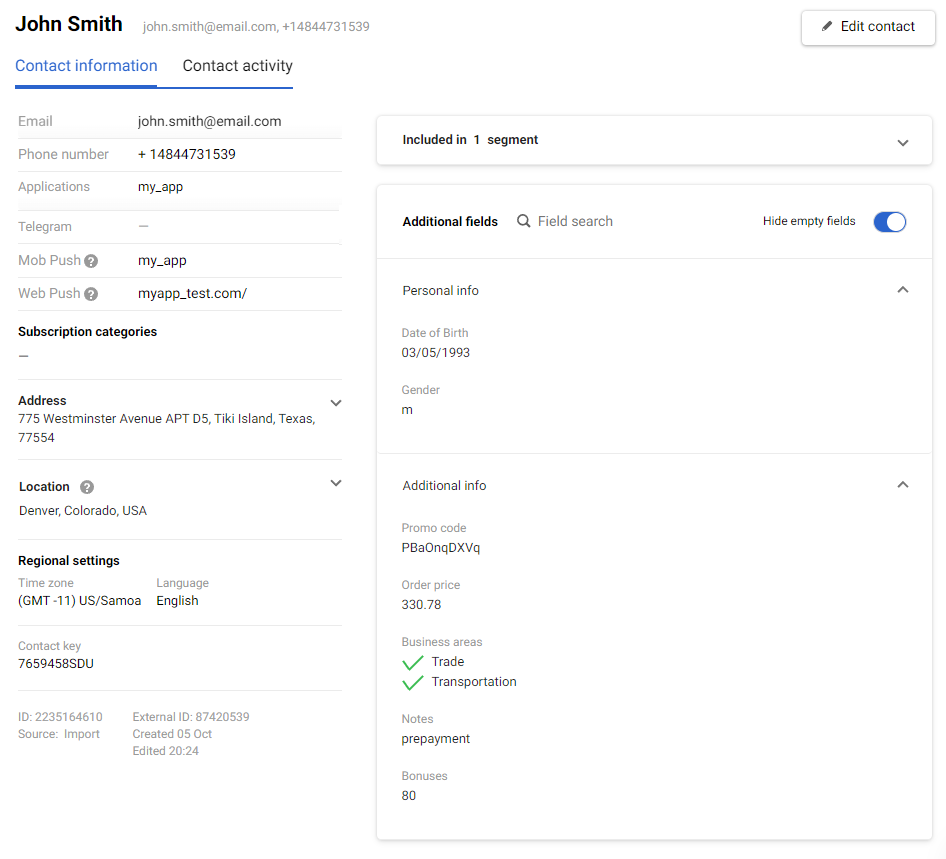
Import
When importing a database, follow the formatting guidelines for the various field types to ensure your contact list is updated correctly. Download the example import file in the Import section as a sample. The example file contains columns for basic import: email address, first name, and last name. You can also include additional columns in the file, such as phone numbers or addresses.
Updated about 13 hours ago